DAZNの登録方法(入会)・登録できない場合の対処方法
スポーツ専門の動画配信「DAZN(ダゾーン)」の登録方法を解説。
料金や支払い方法、ドコモユーザーとの違い、無料お試し体験の注意点、具体的な登録の流れ、登録できない場合の対処方法などを詳しく解説します。
DAZN(ダゾーン)に会員登録するには?
公式サイト:DAZN
DAZNの動画配信サービスを利用するには、会員登録(入会手続き)をする必要があります。
もちろん、ドコモユーザー以外の人でも誰でも入会することはできます。
「DAZN」と「DAZN for docomo」の違い
DAZNには本家「DAZN」と、ドコモ版の「DAZN for docomo」があります。
DAZN for docomoはドコモが提供しているDAZNとなっており、本家のDAZNとは少し違ったものになり、主に以下の特徴があります。
- 年間プランがない
- 利用するアカウントはdアカウント
- 他のドコモの動画配信に加入するとセット割引がある
- 支払い方法の種類が違う
動画のサービス内容は同じです。
ちなみに、ドコモケータイを利用してない人もDAZN for docomoに入会できます。
すでにどこかで取得したdアカウントを持っているなら、dアカウントで簡単に登録できますし、セット割引ができたりしますよ。
DAZN for docomoについて詳しくは、以下の公式ページを確認して下さい。
公式サイト:DAZN for docomo
料金
基本プランのDAZN Standardプランの料金は、以下のようになります。
| サービス | 月額プラン | 年間プラン(一括払い) | 年間プラン(月々払い) |
| DAZN | 3,700円(税込)※1 | 30,000円(税込) | 3,000円(税込) |
| DAZN for docomo | 3,700円(税込) | なし | なし |
※1 決済方法が「アプリ内課金」の場合は月額3,800円(税込)
料金は月額で払うか、1年分まとめて払うかの違いで、サービス内容に違いはありません。
年間プランの月々払いは毎月3,000円(税込)の分割払いとなり、総額36,200円(税込)となります。
月額プランを1年間利用した場合と比較すると19%お得。
年間プランの一括払いは30,000円(税込)となり、月額プランを1年間利用した場合と比較すると33%お得。
長く利用する方はどちらかの年間プランがおすすめです!
ちなみに、この他に入会金や解約手数料といったものはありませんので安心して下さい。
支払い方法
本家DAZNサイトからの登録の場合の主な支払い方法は、以下のようになります。
- クレジットカード
- デビットカード
- キャリア決済(ドコモ、au、ソフトバンク)
- PayPal
- DAZNプリペイドカード
- DAZNチケット
- DAZN年間視聴パス・ハーフシーズンパス
※プランによって一部できない支払い方法あり
そして、ドコモユーザー向けの「DAZN for docomo」の場合は、以下の支払い方法となります。
- ドコモケータイ払い
- クレジットカード
本家のDAZNの方が、多くの支払い方法があります。
DAZNプリペイドカードは主要な家電量販店や一部コンビニで購入でき、DAZNチケットはコンビニで購入できます。
DAZN年間視聴パス・ハーフシーズンパスは、明治安田生命Jリーグの各クラブ(または千葉ロッテと巨人のECサイト)で購入できますが、販売期間があるので注意して下さい(販売期間は9月末~3月末まで)。
クレジットカードがない場合
クレジットカードがない場合は、一定期間だけ加入できる「DAZNプリペイドカード」か「DAZNチケット」、または口座振替ができる「PayPal」がおすすめです。
DAZNプリペイドカードはリアル店舗で販売されてますが、Amazonでも購入ができますよ。
1ヶ月以外には「3ヶ月」「5ヶ月
」のプリペイドカードもあり。
ちなみに、DAZNプリペイドカードで登録しても、無料お試し体験することは可能です。
無料お試しの注意点
無料お試し期間中に解約することで、無料となる!
DAZN for docomoは「初回31日間無料特典」があります(2022年4月17日まで)。
そして、無料お試し期間中に解約することで無料となりますので、有料契約したくない場合は解約手続きをして下さい。
自動では解約となりませんので、手動で手続きをする必要があります(ネットから簡単に解約は可能)。
ちなみに、本家DAZNには無料体験はないので注意して下さい。
※本家DAZNとDAZN for docomoの無料体験は終了しました
DAZNの登録の流れ(ドコモユーザー以外の場合)
本家DAZNの会員登録の流れは、以下のようになります。
- DAZN公式サイトへ
- プランの選択
- アカウント情報の入力
- 支払い情報の入力
- 登録完了
登録時間は、5分ていどの簡単なものです。
以下、スマホからの登録を例に、具体的に1つ1つの手順を解説します。
1.DAZN公式サイトへ
まずは、こちらの「DAZN」公式サイトへ移動します。
もし、ドコモ版のDAZNに登録する場合は、こちらの「DAZN for docomo」サイトからどうぞ。
2.無料お試しボタンをタップ
本家DAZNのトップページが表示されます。
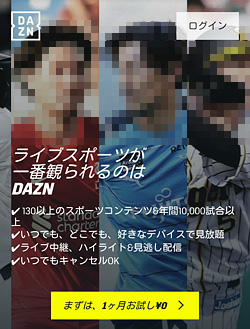
目立つところにある「まずは、1ヶ月お試し¥0」ボタンをタップ。
3.プランの選択
DAZNの申し込みページが表示されます。
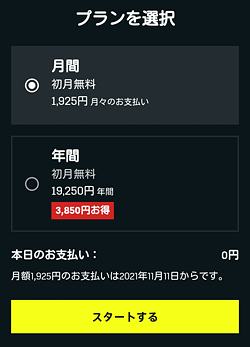
月額プランか年間プランのどちらかを選択して、「スタートする」ボタンをタップ。
4.アカウント情報の入力
アカウント作成のページが表示されます。
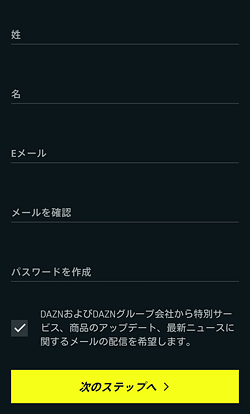
「姓名」「Eメール(メールアドレス)」「メールを確認」「パスワード」を入力します。
「Eメール」のところにメールアドレスを入力します。今後、ログインする時のIDとなります。
そして「メールを確認」のところは、Eメールで入力した内容をまた入力します(メールアドレスに間違いがないかのチェックのため)。
パスワードは、半角の英数字で6文字以上で入力しましょう。
ちなみに、アルファベット1文字と数字1文字を必ずいれる必要があります(なので、数字だけのパスワードはダメ)。
DAZNからの、お知らせメールを受け取るかどうかは任意でどうぞ。
そして、入力が終わったら「次のステップへ」ボタンをタップします。
5.支払い情報の入力
支払い情報の入力ページが表示されます。
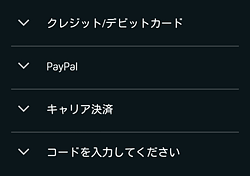
公式サイトからの入会の場合は、「クレジット/デビットカード」「PayPal」「キャリア決済」「コード」のどれかを選んで、支払い情報を入力して下さい。
クレジットカードをタップした場合は、以下のような画面がスライドで表示されます。
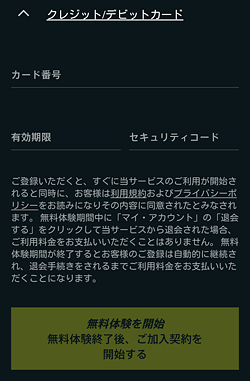
「カード番号」「有効期限」「セキュリティコード」を入力します。
コードの場合は、DAZN年間視聴パスやDAZNチケット、DAZNプリペイドカードなどに書かれているコードを入力します。
「I(アイ)、l(エル)、1(いち)」と「O(オー)、0(ぜろ)」が見分けづらい場合があるので、よく確認して入力して下さい。
そして、入力がおわったら下の方にある「ご加入契約を開始する」ボタンをタップします。
6.登録完了
登録完了のページが表示されます。
これで会員登録が完了しましたので、すぐに動画が視聴できます。
ちなみに、登録完了メールも届くので、そちらも確認して下さい。
ログインして視聴する
あとは、お好みのデバイスで視聴して下さい。
スマホの場合は、アプリストアから「DAZN」アプリをインストールして、登録したメールアドレスとパスワードでログインして視聴して下さい。
PCの場合は、DAZN公式サイトからログインして視聴。
Fire TVなどのSTBも同じようにDAZNアプリをインストールして、視聴して下さい。
(関連記事)DAZNのログイン方法・ログインできない場合の対処法(またログアウト方法)
DAZNに登録できない場合の対処方法
DAZNに会員登録できない、エラーなどで進まない場合は、以下の点をチェックしてみて下さい。
1.ネットの通信状態は良好か?
ネットの通信状態によってうまく進めない場合もありますので、通信状態が良好な環境で登録作業をして下さい。
2.以前にアカウントを作成してないか?
アカウントが残っている場合は、同じメールアドレスで新規にアカウントを作成できませんので、以前のアカウントにログインして再開手続きをして下さい。
3.パスワードに英数字をまぜてるか?
パスワードは英数字をそれぞれ1文字以上含む6文字以上なので、アルファベットと数字を必ずまぜて下さい(例えば、abc123とか)。
全部アルファベット、または全部数字だけだとエラーになります。
4.クレジットカード情報の登録ができない
クレジットカード(またはデビットカード)の入力でエラーとなる場合は、以下の点を確認してみて下さい。
- 利用できないブランドのカードを使ってないか?
- カード番号が間違っていないか?
- 数字の間に、余計な「-」をいれたりしてないか?(1234-5678でなく、12345678にする)
- 半角でなく全角文字で入力してないか?(全角の8でなく、半角の8にする)
- 月と年を逆にしてないか?
- 期限の切れたカード情報を入力してないか?
- カードの限度額を超えていないか?
- 引き落としとなっている口座に残高があるか?
これらでも上手くいかない場合は、ブラウザを変更してみたり、現在利用している端末を再起動してみたり、別の端末から登録を再度試したりして下さい。
5.PayPalの登録でエラーとなる
PayPalへのログイン時に問題が起きたり、PayPal側の問題が発生した時にエラーとなったりします。
問題がおきてエラーが表示された場合、お支払い情報のページに戻りますので、他の支払い方法を選ぶか、再度PayPalを選択し登録して下さい。
6.チケットのコードが登録できない
DAZNチケットやプリペイドカードのコードの登録でエラーとなる場合は、以下の点をチェックしてみて下さい
- 半角でなく全角文字で入力している
- コードが既に利用されている
- 日本以外のDAZNで提供されたコードを登録しようとしてる
- コードの期限が切れている
- 対象のコードの利用可能期間がまだ開始していない
あとは、単純にコードの入力に誤りがあるケース。
以下の文字が見分けづらい場合があるので、よく確認して下さい。
- アルファベットのI(大文字のアイ)、l(小文字のエル)、数字の1(いち)
- アルファベットのO(大文字のオー)、数字の0(ゼロ)
7.どうしても登録できないなら最終手段「お問い合わせ」!
どうしても上手くいかない、登録できない…という場合は、DAZNカスタマーセンターにお問い合わせをして下さい。
DAZN公式サイトの「よくある質問」ページへ移動し、一番下の方に「お問い合わせ」「ライブチャット」がありますので、そこからどうぞ。
「お問い合わせ」はメールでの問い合わせで、「ライブチャット」はリアルタイムでの問い合わせになります。
公式サイト:DAZN
よくある質問
無料体験は2回目はできない
無料お試しは初めての人の特典ですので、もしいったん解約してから同じdアカウントで再開したとしても2回目は無料お試しはできません。
※本家DAZNとDAZN for docomoの無料体験は終了しました
本家DAZNからDAZN for docomoに切り替えたい場合
本家DAZNに会員登録した後にドコモユーザーになったり、dアカウントで利用したい場合などに「DAZN for docomo」へ契約を切り替えたくなる場合があります。
その場合は、本家DAZNからDAZN for docomoへの変更をすることができます。
変更するには、本家DAZNのマイアカウントから退会手続きをして、視聴期間が終了した後にDAZN for docomoに新規の登録手続きをします。
公式が認めている方法で、不正ではありませんので安心して下さい。
退会の手続きは、以下の記事を参考にどうぞ。
>DAZNの一時休止と解約方法(退会)。また、解約できない場合の対処方法
まとめ
DAZNの登録は文章にすると少し面倒そうですが、だいぶ簡単な登録手続きになります。
少しつまづくのは支払い情報入力あたりですが、落ち着いてやれば問題ないです。
会員登録は、以下からどうぞ。
それでは、DAZNの登録方法(入会)・登録できない場合の対処方法でした。
※本ページの情報は2021年10月11日時点のものです。最新の情報は公式サイトにてご確認ください


